LINEで相手のアイコンを隠すにはLINEの「スクショ」機能で簡単に隠すことができます。
スマホ本体のスクリーンショット機能では隠せないので注意しましょう。
また、LINEの通知が来たときの相手のアイコンを隠すこともできるんですよ。
LINEのトーク画面や自分のスマホのロック画面をSNSなどに載せたいときなどに役立つ方法です。
すべてLINEアプリ内でできる設定です。
今回は相手のアイコンを隠す方法とLINEアイコンに関する注意点を紹介していきます。
LINEで相手のアイコンを隠す方法
LINEで相手のアイコンを隠すには、LINEのスクショ機能で隠す方法と、設定をして通知画面を隠す方法があります。
それぞれ簡単に設定でき、便利に利用できます。
LINEのスクショ機能を利用する方法は、SNSなどにトーク画面を共有するのに利用できる方法です。
設定から通知画面を隠す方法は、他人に相手のLINEアイコンを見られたくない場合に有効です。
必要に応じて設定を利用して便利にLINEを使いましょう。
スクショを撮る時に相手のアイコンを隠す方法
LINEで相手のアイコンを隠すにはLINEのスクショ機能を使用します。
単純にスクリーンショットを撮るのではなく、LINEのスクショ機能でスクリーンショットを撮ることで相手のアイコンを隠すことができます。
簡単なステップなのでここで覚えていきましょう。
- スクショしたいトークを長押し
- 「スクショ」をタップ
- スクショしたいトークをタップ
- 「情報を隠す」をタップ
- 「スクショ」をタップ
画像での解説を閉じる場合はここをタップ
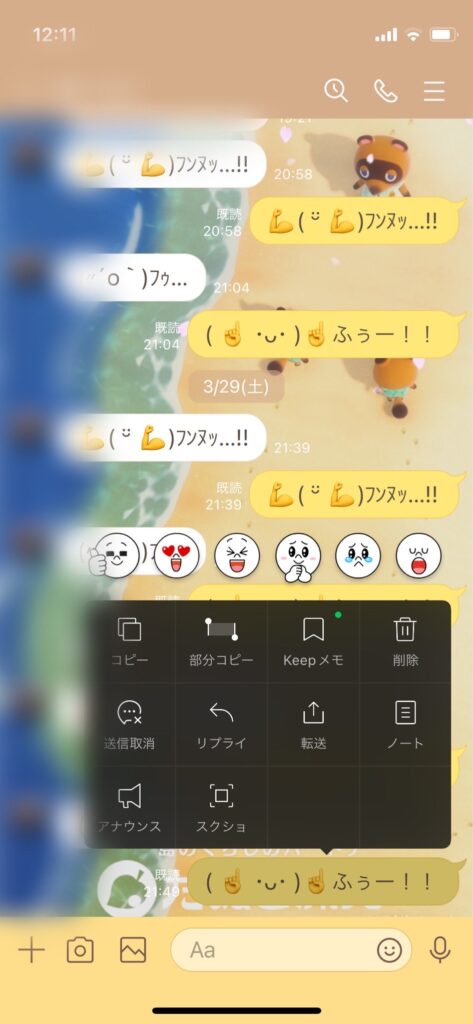
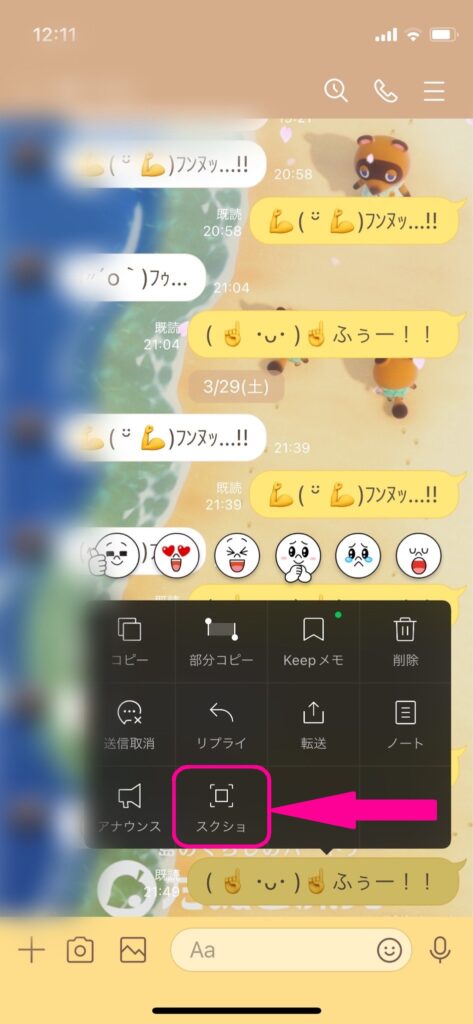
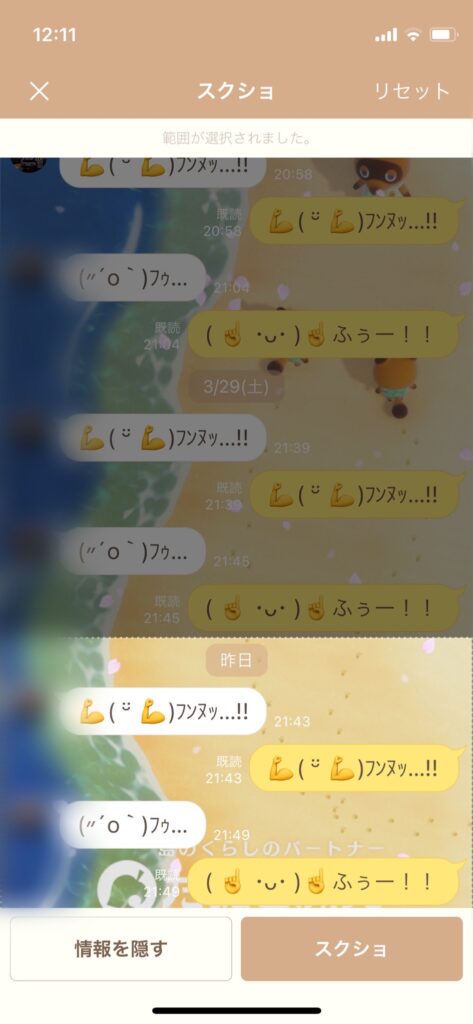
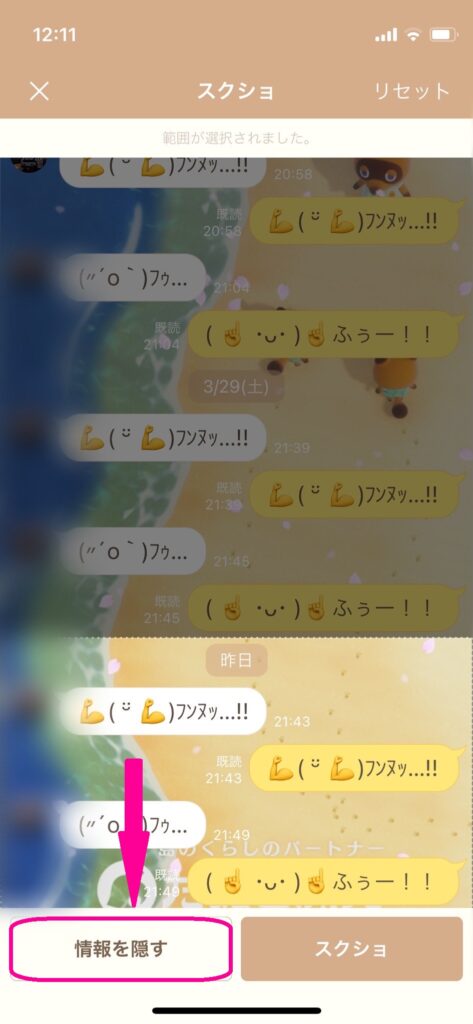

スマホ本体のスクリーンショット機能ではなくLINEのスクショ機能です。
間違えないようにしましょう。
通知のときに相手のアイコンを非表示にする方法
通知が来るときに相手のLINEアイコンが表示されるようになりました。
LINEの通知が来たときに他人に相手のLINEアイコンを見られたくない、見せられないという場合に最適な方法です。
「設定」から設定するので、ある特定の人のアイコンを隠すのではなく、LINEを送ってきたすべての人のアイコンが隠されるのでその点ご注意ください。
通知が来るときのLINEアイコンを非表示にする方法を紹介します。
- ホーム画面の歯車マークをタップ
- スクロールして「通知」をタップ
- 「プロフィールアイコンを表示」をオフにする
画像での解説を閉じる場合はここをタップ
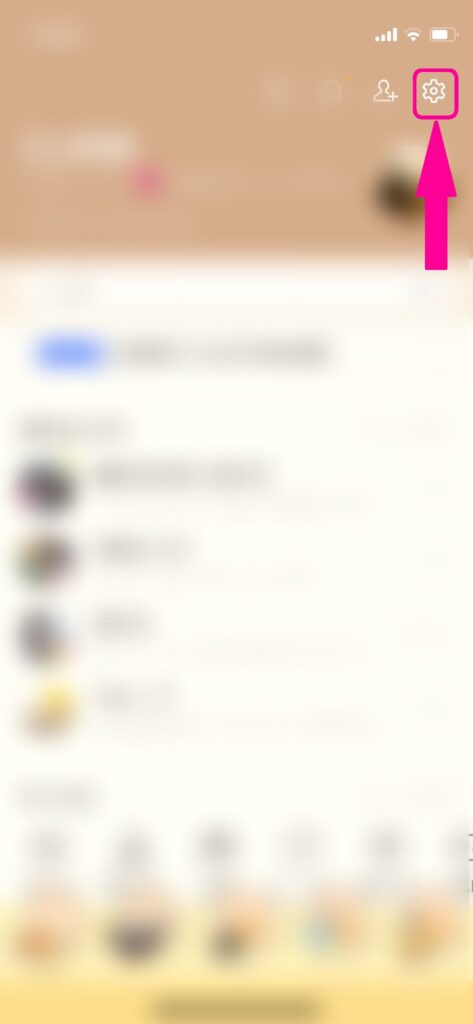
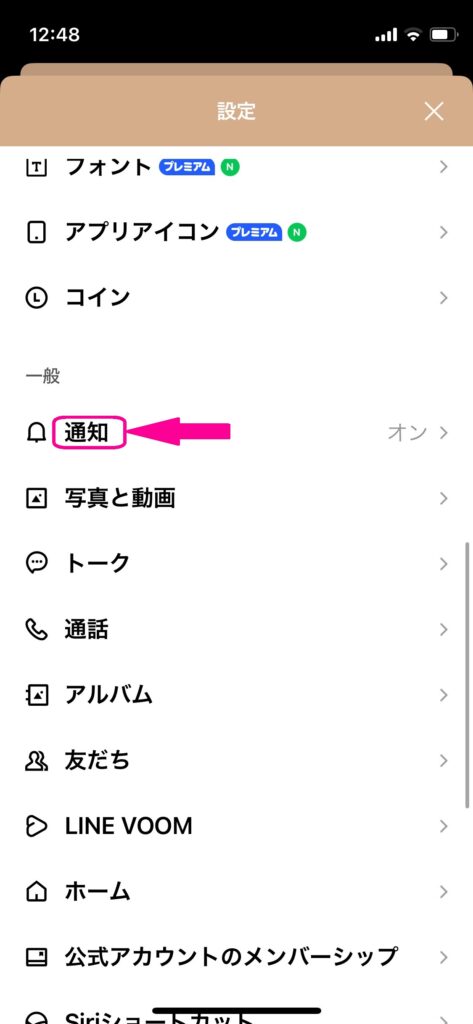
グレーになっていればOK!
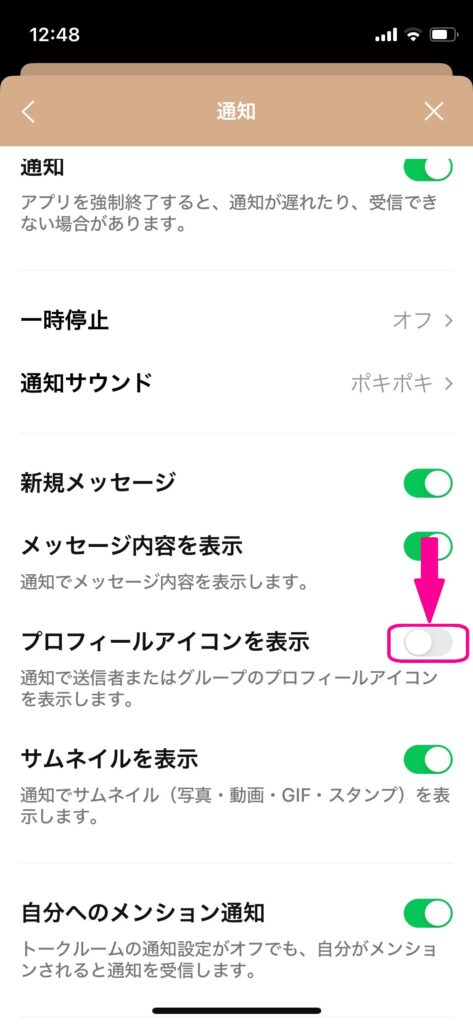
普段のトーク時に相手のアイコンを変えることはできない
相手のLINEアイコンを変えられるのはスクショを撮るときと通知が来たときです。
普段のトーク画面で相手のアイコンを変えることはできません。
相手のLINEアイコンがどうしても嫌で見たくない、という場合は相手に直接お願いしてLINEアイコンを変えてもらうしかないでしょう。
また、LINEで頻繁にやり取りする相手ではない場合は、思い切ってブロックしてしまうのをおすすめします。
相手を変えるのは難しいですが、不快な思いをしてまでLINEを使用するのは精神衛生上よくないです。
自分ができる範囲でできるだけ不快な要素を排除して快適にLINEを使いましょう。
アイコンは変更できないが名前は変えられる
相手のアイコンは変更できませんが名前を変えることはできます。
相手の名前が本名じゃなかったり、下の名前だけで誰だかわからなかったりして、その相手がどこの誰なのかわかりにくい場合に有効です。
相手のLINE名を変えたことは相手には通知されないので安心してくださいね。
名前は簡単なステップで変更可能なので一緒に覚えていきましょう。
- 相手のホーム画面に移動
- 名前横の鉛筆マークをタップ
- 名前を変更
画像での解説を閉じる場合はここをタップ
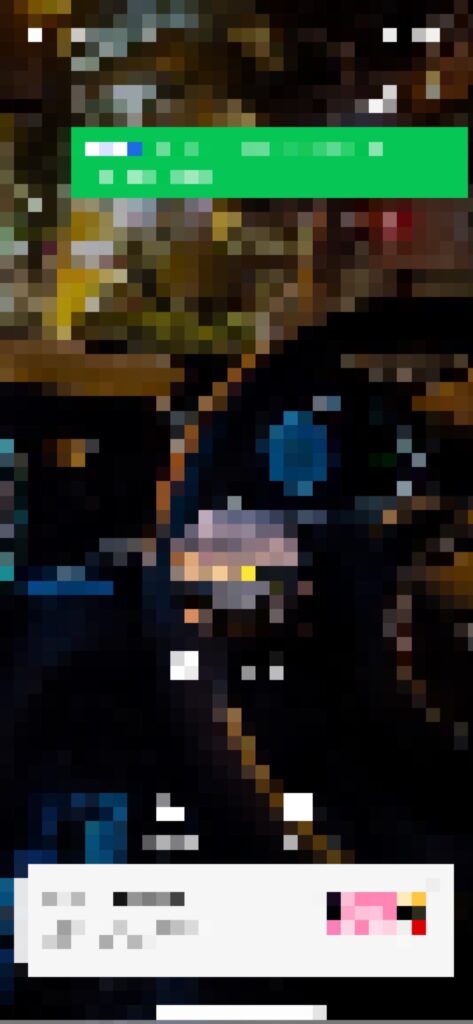
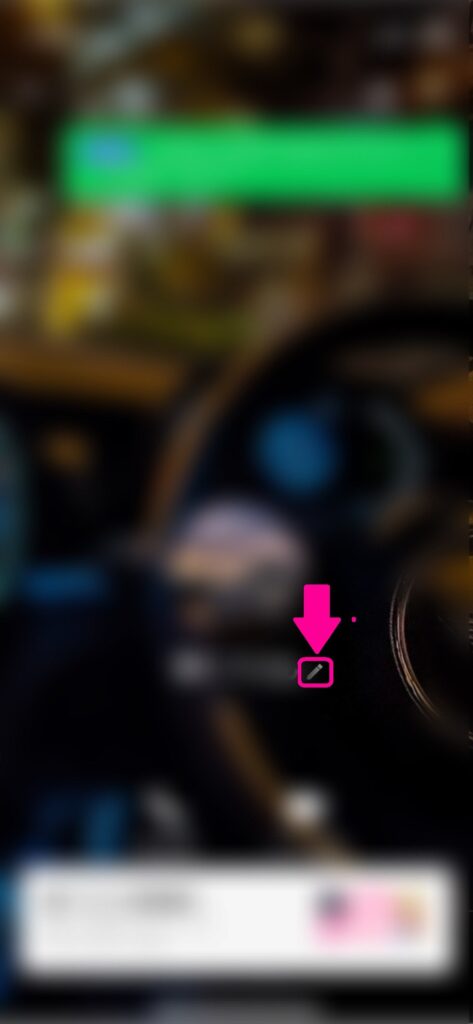
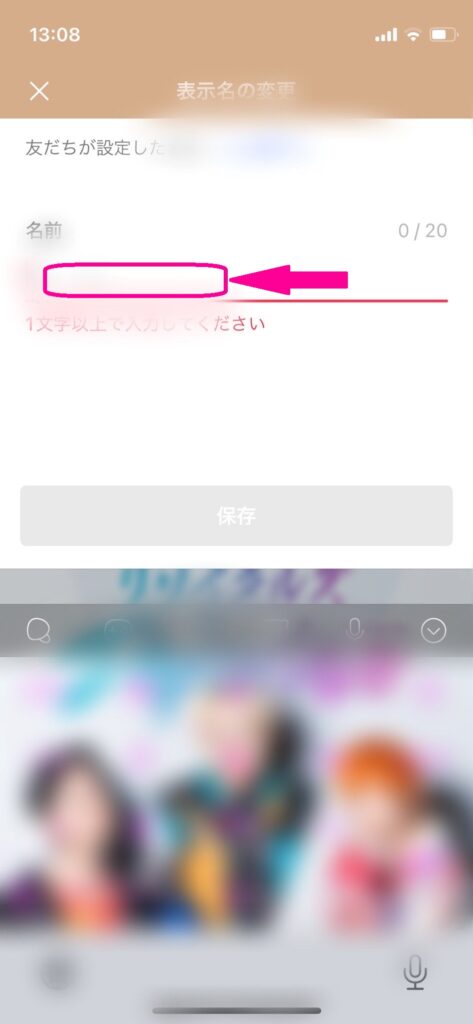
まとめ:LINEで相手のアイコンを隠すにはスクショ
LINEで相手のアイコンを隠すにはLINEのスクショ機能を活用しましょう。
スマホ本体のスクリーンショットでは隠せないのでご注意ください。
通知のアイコンはLINE内の設定で隠すことが可能です。
通知画面を他人に見られたくないという人は試してみてください。
普通のトーク画面上では相手のLINEアイコンは変更できません。
代わりと言っては何ですが名前は変更できるので自分がわかりやすい名前に変更するといいでしょう。
これらの機能を利用して相手のプライバシーを守るとともに自分にとって快適なLINE環境を作って気持ちよくLINEを利用しましょう!